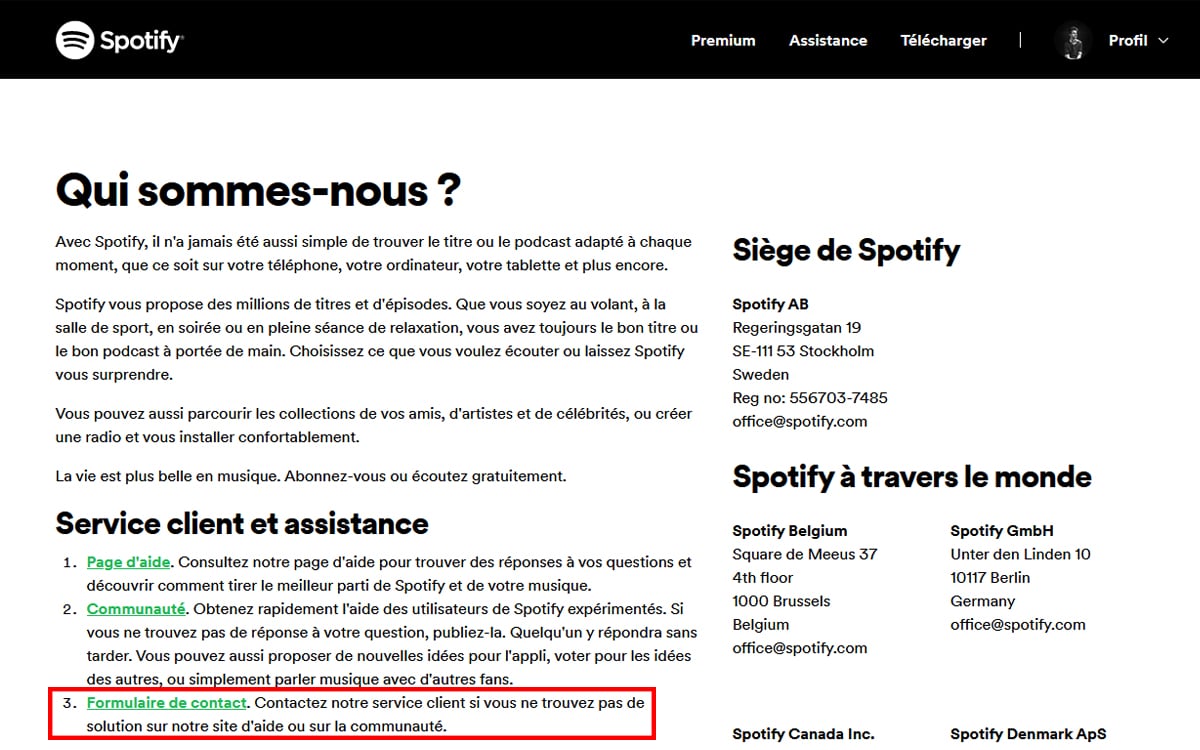アカウントを閉じてデータを削除します-Spotify、Spotifyアカウントを削除します
Spotifyアカウントを削除します
Contents
シンプルですが、必ずしも誰にそれをしたことがないのかは必ずしも明白ではありません. あなたがプレミアムサブスクライバーである場合、あなたはしなければなりません 最初にサブスクリプションに終止符を打つ. これが方法です:
アカウントを閉じて、データを削除します
プレミアムアカウントを閉じてデータを永続的に削除するには、次のリンクをクリックできます.
プレミアムサブスクリプションをキャンセルする場合は、無料のSpotifyアカウントにアクセスして支払いを停止できます. あなたはいつでもランダムモードで音楽を聴くことができます、広告で.
気づいた :アカウントを閉じてデータを削除すると、購入したオーディオブックにアクセスできなくなります.
あなたはプレミアムに購読されていません ?
無料のSpotifyアカウントを閉じて、すべてのアプリとすべてのSpotifyサービスからデータを永続的に削除するには、次のリンクをクリックできます.
気づいた :アカウントを閉じてデータを削除すると、購入したオーディオブックにアクセスできなくなります.
再開します
アカウントを閉じた後、7日以内に再アクティブ化できる電子メールでリンクを受け取ります.
この期間の後、あなたはあなたのアカウントを再アクティブ化することができなくなり、私たちはあなたのデータの削除を開始します(ただし、あなたはいつでも別のものを作成できます).
この記事は有用でした ?
Spotifyアカウントを削除します

Spotifyをテストしましたが、サービスやカタログに確信していません ? オーディオストリーミングプラットフォームにうんざりしました ? Spotifyアカウントを善のために削除する方法は次のとおりです.
何らかの理由でSpotifyアカウントを削除する場合、プロセスは簡単です. ただし、モバイルバージョンから直接実行することはできないため、アプリケーションのWebバージョンを使用する必要があります。. プレミアムサブスクリプションがある場合は、アカウントの最後に進む前に終了することを忘れないでください.
Spotifyプレミアムサブスクリプションを終了する方法 ?
►Webブラウザで、Spotifyのホームページに移動し、識別子に接続します. (ここに直接リンク)

►クリックします あなたのプロフィール, 右上.
►ドロップダウンメニューが表示されます. クリック アカウント.

►に到着します 私のアカウントの概要. に行きます 私のサブスクリプション クリックしてください プレミアムをキャンセルします.

►クリックします はい、キャンセル. そして、あなたはそこに行きます !
Spotifyアカウントを削除します
►ブラウザでは、Spotifyのホームページに移動し、識別子に接続します. (ここに直接リンク)

►開いたばかりのページの下部に移動し、クリックしてください について.

►ゲームで 顧客サポート, クリック お問い合わせフォーム.

►クリックします 会話を始めます.

►開くメールボックスでは、入力します アカウントを削除する.
►その後、メールでリンクを送信するアドバイザーと連絡を取ります.

►受信したリンクをクリックして確認します アカウントを削除します. そして、あなたはそこに行きます !
同じ主題について
- 無料のSpotifyアカウントを削除します
- Instagramアカウントを削除>ガイド
- ワードページ>ガイドを削除します
- Facebookアカウントを削除>ガイド
- 海賊版のFacebookアカウント>ガイド
- Gmailアカウントを削除>ガイド
ストリーミングガイド
- IPTVのスポーツ
- ワーナーパス
- 6play max
- Twitchビデオをダウンロード:無料ソリューション
- Netflixデバイスを切断します
- YouTubeビデオ:デフォルトの表示品質を選択します
- Netflixサブスクリプションを終了する方法
- Hellfest 2023 Arte.テレビ
- Netflixフィットネス
- ディズニーの価格の上昇+
- 違法ストリーミング
- Netflix iPhone
- Pornhub Netflix
- Apple TV+無料
- Netflixプロファイルコピー
- テレビのYouTube:スマートフォンをリモコンとして使用する
- ユニバーサルストリーミング+
- ストリーミングMK2
- YouTube言語
- Netflixキーボードショートカット:すべての読み取りコントロール
- Amazon Prime Dialogueを後押しします
- ディズニーでビデオをダウンロードしてください+
ニュースレター
収集された情報は、ニュースレターの送信を確実にするためのCCMベンチマークグループを対象としています.
また、Le Figaroグループ内での広告ターゲットと商業的探査のために、CCMベンチマークグループがCCM Benchmark Groupによって、および当社のビジネスパートナーとともに、サブスクライブされたオプションの対象にも使用されます。. このフォームに登録するときに、広告とパーソナライズされたコンテンツのためのメールの扱いが実行されます. ただし、いつでも反対することができます.
より一般的には、あなたはあなたの個人データへのアクセス権と修正の権利と、法律によって提供される制限内で消去を要求するものから利益を得ることができます.
商業的な調査とターゲティングの観点からオプションを確認することもできます. プライバシーポリシーまたはクッキーポリシーの詳細をご覧ください.
Spotify:アカウントを永続的に削除する方法
何らかの理由でSpotifyアカウントを永続的に削除する場合、プロセスは簡単です. このチュートリアルでは、モバイルバージョンから直接実行することはできないため、アプリケーションのWebバージョンを介してSpotifyアカウントを閉じる方法を確認します.
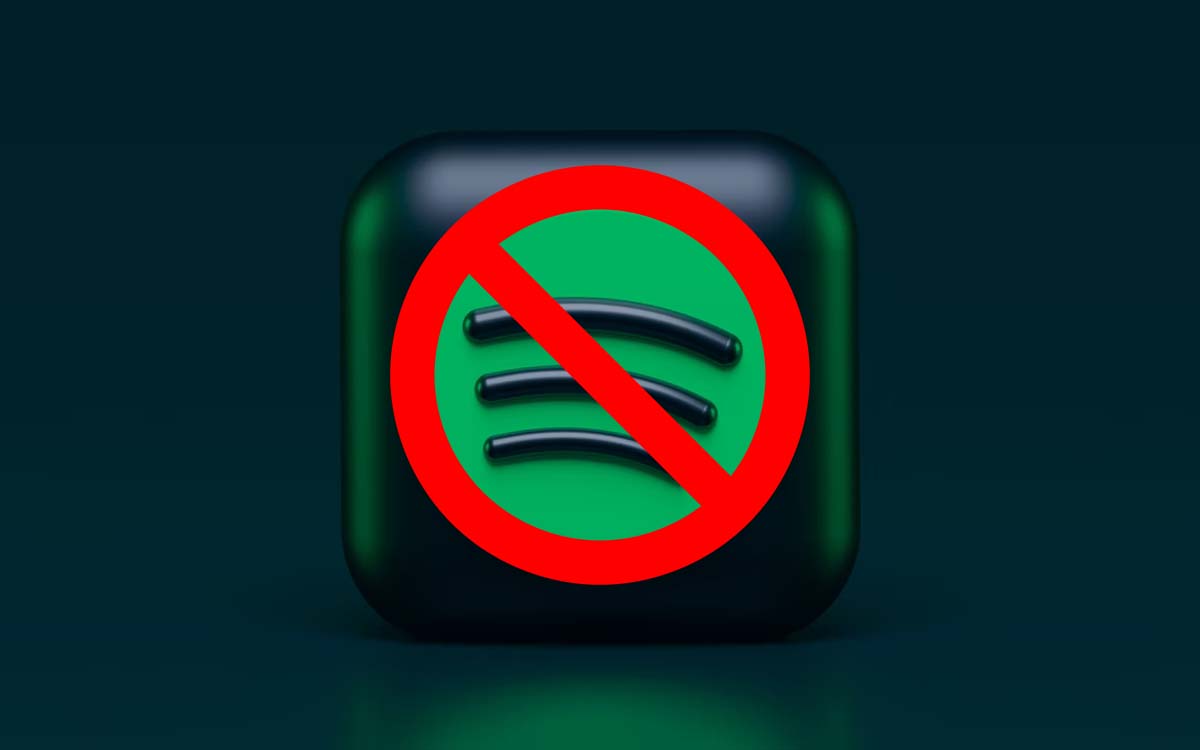
Spotifyは世界で最も人気のある音楽ストリーミングサービスです. いくつかの経済的懸念にもかかわらず、プラットフォームは最近4億人のユーザーを超えました. このサービスは、Apple Music、Deezer、YouTube Musicなど、競争に大きく先んじています。.
Spotifyは完璧とはほど遠いものであり、その使用条件は必ずしもすべての人に適しているわけではありません. たとえば、広告のブロッカーを使用する人、たとえば、2019年以降のアカウントの完全な停止など. 特に今日以来、競争はセクターで激怒しており、隣人の緑の草を見つけることは珍しくありません. だから、何らかの理由であなたが決めるなら アカウントを削除します, プロセスは簡単です.
Spotifyアカウントを6つのステップで削除します
シンプルですが、必ずしも誰にそれをしたことがないのかは必ずしも明白ではありません. あなたがプレミアムサブスクライバーである場合、あなたはしなければなりません 最初にサブスクリプションに終止符を打つ. これが方法です:
- スマートフォンで、行きます 設定 歯付き道路をクリックして
- カテゴリで アカウント, クリック プレミアムサブスクリプション
- 次に、サブスクリプションを選択し、ページの下部で、をクリックします 登録解除
- 開いたページで、クリックします 続く 次に、画面の指示に従ってください
PCで、プロフィール写真をクリックして、タブでクリックしてください アカウント. 次に、3番目のステップから続行します.
次に、Spotifyアカウントを削除することは不可逆的なアクションであることを知っておく必要があります. そうしたら、アカウント、プレイリスト、または好みを回復することはできなくなります. 新しいアカウントを作成することでゼロに戻る必要があります.
スマートフォンを使用している場合は、モバイルアプリケーションからSpotifyアカウントを削除することができないことを知ってください. サービスのWebバージョンを必ず実行する必要があります.
- Spotifyサイトからアカウントに接続することから始めます.Webブラウザのcom.
- 次に、ページの下部に完全に下りて、リンクをクリックします について.
- 次に、リンクをクリックします お問い合わせフォーム セクションで 顧客サポート.
- ボタンをクリックします 会話を始めます
- 開く宅配便で、タイプ アカウントを削除する
- その後、メールでリンクを送信するアドバイザーと連絡を取ります
- 受信したリンクをクリックして確認します アカウントを削除します
Spotifyは、アカウントを永続的に削除すると、現在のユーザー名を再利用し、音楽を回復し、保存したプレイリストとサブスクライバーを復元するための非プロパリファーが生じることを通知します。. ここでは、それはそれと同じくらい簡単です. さらに進むには、Spotify、Deezer、YouTube Music、さらにはApple Musicなどの最高の音楽ストリーミングサービスの比較をお気軽にご連絡ください。 ?
- 共有共有 – >
- ツイーター
- 共有
- 友達に送ります